上一篇
办公必备📎打印机共享高效实用操作全攻略
- 问答
- 2025-08-18 18:50:48
- 5
办公必备📎打印机共享高效实用操作全攻略
最新动态:据2025年8月行业数据显示,近60%的中小企业仍依赖共享打印机节约成本,但超过半数用户因设置不当导致效率低下,别担心!这份攻略将手把手教你避开坑点,实现“一键共享,全员高效”。
为什么需要共享打印机?
- 省钱省空间:一台打印机多人用,告别重复采购。
- 高效协作:文件随打随取,不用插拔线、跑腿传资料。
- 环保便捷:减少设备闲置,纸张集中管理更低碳。
准备工作:硬件 & 网络检查
✅ 设备要求:
- 支持网络的打印机(有线/无线均可),或通过USB连接主机的普通打印机。
- 同一局域网内的电脑(Wi-Fi或网线连接)。
⚠️ 常见坑点:
- 路由器信号弱?建议将打印机和主机放在同一网络频段(比如全连2.4GHz或5GHz)。
- 老旧打印机无网络功能?可通过主机共享(下文详述)。
超详细共享设置步骤
▍ 方法1:Windows系统共享(适用USB连接打印机)
-
主机设置:
- 连接打印机到主机USB口,安装驱动。
- 打开【控制面板】→【设备和打印机】→右键打印机→选择【打印机属性】→勾选【共享此打印机】,命名如“财务部HP1020”。
-
其他电脑添加共享打印机:
- 按
Win+R输入\\主机IP地址(如\\192.168.1.100)→回车后双击共享打印机名→自动安装驱动即可。
- 按
▍ 方法2:无线打印机直接共享(推荐新设备)
- 按打印机屏幕指引连接Wi-Fi→电脑端添加网络打印机(搜索同一网络下的设备)。
💡 小技巧:
- 固定主机IP:避免路由器分配IP变动导致共享失效(在路由器后台设置静态IP)。
- 权限管理:可设置密码限制非部门成员使用(共享高级设置中勾选“需要账户密码”)。
常见问题急救箱
❌ 问题1:找不到共享打印机?
- 检查防火墙:临时关闭防火墙测试,或在【允许应用通过防火墙】中添加“文件和打印机共享”。
- 主机休眠?确保主机和打印机保持开机状态。
❌ 问题2:打印队列卡住?
- 主机端打开打印机任务列表→清除所有文档→重启打印服务(命令提示符输入
net stop spooler+net start spooler)。
高级技巧:手机也能共享打印
- 安卓/iPhone无线打印:
安装打印机品牌APP(如HP Smart、Epson iPrint)→ 选择文件直接打印。
- 云打印:
部分打印机支持微信小程序/邮箱传文件打印(适合异地办公)。

:共享打印机不是技术活,而是“细心活”,按步骤排查网络、权限和驱动,5分钟搞定全员高效打印!如果遇到难题,评论区见~ 📌
(注:本文操作基于Windows 11及主流打印机品牌2025年固件版本,其他系统可参考类似逻辑调整。)

本文由 庹丹 于2025-08-18发表在【云服务器提供商】,文中图片由(庹丹)上传,本平台仅提供信息存储服务;作者观点、意见不代表本站立场,如有侵权,请联系我们删除;若有图片侵权,请您准备原始证明材料和公证书后联系我方删除!
本文链接:https://xdh.7tqx.com/wenda/656912.html





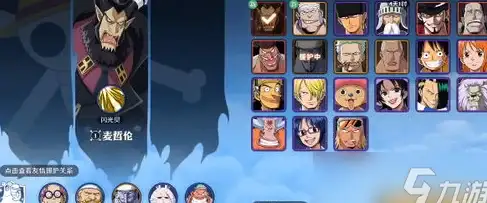



发表评论